VMware 워크스테이션 플레이어에서 가상 머신의 자동 중지 (Auto Suspend) 기능을 끄는 방법을 알아보자.
1. 가상 머신의 구성 파일 찾기
가상 머신을 종료한다.
VMware 워크스테이션 플레이어를 실행한다.
자동 중지 기능을 끌 가상 머신을 선택하고 마우스 오른쪽 버튼을 누른다.
메뉴에서 Settings… 를 선택한다.
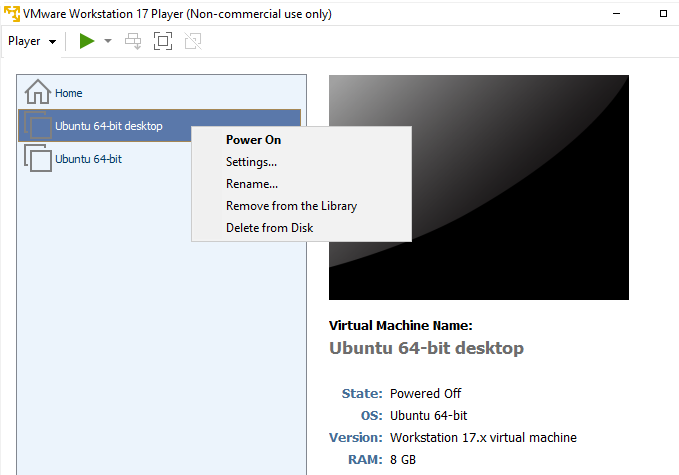
‘Virtual Machine Settings’ 창이 열리면 Options 탭을 클릭한다.
왼쪽 목록에서 General 을 선택한다.
오른쪽에 있는 ‘Virtual machine name’ 에 표시된 이름이 가상 머신의 이름이다.
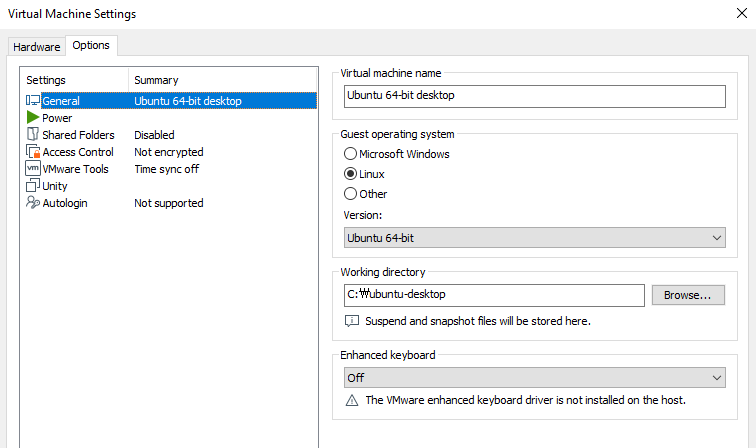
‘Working directory’ 에 선택되어 있는 디렉토리가 가상 머신이 설치된 디렉토리이다.
가상 머신의 구성 파일은 이 디렉토리에 있다.
구성 파일의 이름은 가상 머신의 이름과 같고 확장자는 .vmx 이다.
그림에 보이는 예에서 구성 파일의 이름은 “C:\ubuntu-desktop\Ubuntu 64-bit desktop.vmx” 이다.
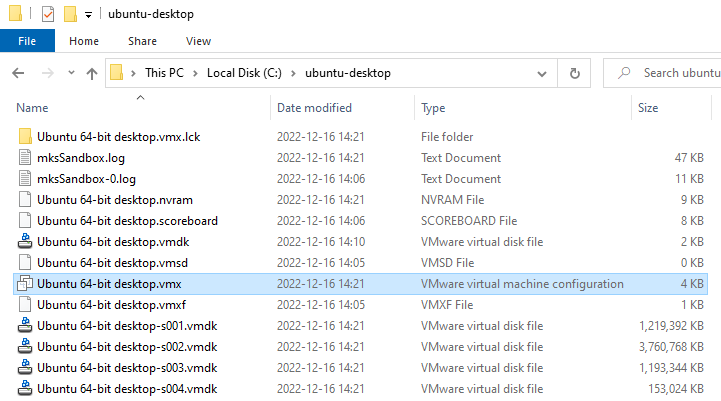
2. 구성 파일 편집
구성 파일을 메모장으로 연다.
파일 끝에 아래 내용을 추가한다.
suspend.disabled = “TRUE”
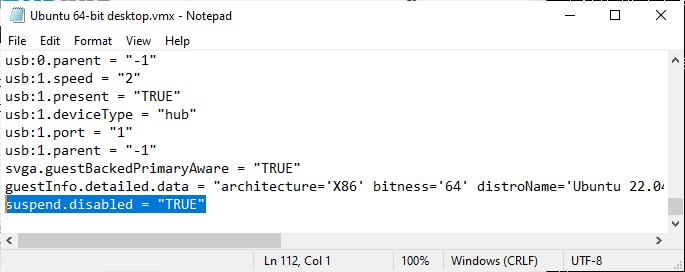
파일을 저장하고 닫는다.
3. 가상 머신 재시작
가상 머신을 재시작한다.
가상 머신에서 아무 작업도 하지 말고 방치한다.
약 1시간 후에 가상 머신이 자동 중지되었는지 확인해 본다.